Elementor vs Wix:動手比較以幫助您做出選擇 (2022)
已發表: 2022-11-18試圖在 Elementor 和 Wix 之間做出選擇來構建您的網站?
這兩種工具的相似之處在於它們都允許您使用可視化的拖放式構建器以及預製模板來設置您的網站,以幫助您避免從頭開始。 使用任何一種工具,您都可以創建自定義網站設計,而無需知道如何編碼。
但是,它們也有一個主要區別——Elementor 基於開源 WordPress 軟件,而 Wix 是託管的“軟件即服務”(SaaS) 網站構建器。
這兩種方法各有利弊,因此了解差異很重要。
在此動手比較中,我將通過比較這兩種工具並分享一些有關如何在 Elementor 與 Wix 之間進行選擇的建議來幫助您做出決定。
目錄
- Elementor vs Wix:這兩種工具的工作原理
- 如何使用 Elementor 與 Wix 創建您的網站
- 可用的設計模板和主題
- Elementor 與 Wix 的設計定制體驗
- Elementor 和 Wix 的博客寫作選項
- 擴展和第三方集成
- Elementor 和 Wix 的 SEO 選項
- 使用 Elementor 和 Wix 進行性能優化
- Elementor 和 Wix 中的電子商務功能
- Elementor 與 Wix 定價
- 您應該使用 Elementor 還是 Wix?
- 立即創建您的網站
Elementor vs Wix:這兩種工具的工作原理
在我們開始比較這兩種工具的更具體領域之前,了解這些工具在技術層面上的工作原理很重要。
不過別擔心——這不會太複雜!
Elementor 的工作原理
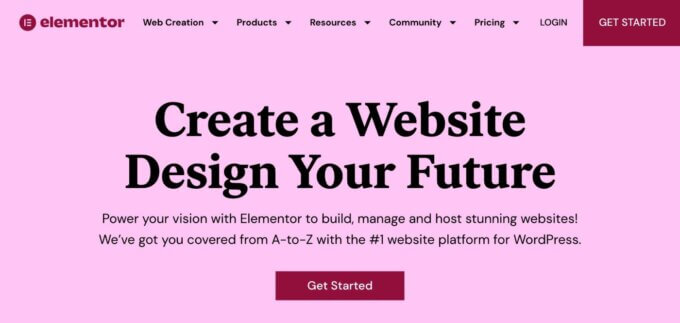
Elementor 是開源 WordPress 軟件的頁面構建器插件。 因此,比較 Elementor 與 Wix 有點像比較 WordPress 與 Wix。
要使用 Elementor,您首先需要擁有一個 WordPress 網站。 我將在下一節中更詳細地介紹這一點,但您基本上有兩種選擇來製作 WordPress 網站:
- 使用元素雲服務。 您通過 Elementor 註冊,Elementor 將為您安裝和託管 WordPress 軟件。 您可以立即開始構建。 這是使用 Elementor 最“類似 Wix”的方式。
- 在您自己的虛擬主機上安裝 WordPress 軟件。 您將購買自己的虛擬主機並通過主機工具安裝 WordPress。 然後,您可以通過安裝 Elementor 插件將 Elementor 添加到您的 WordPress 站點。
設置網站後,您可以使用 Elementor 的可視化界面設計每個元素。
或者,您也可以利用 WordPress 主題的力量。 使用 WordPress 主題可以幫助您設置站點的基本設計(例如頁眉和頁腳)。 然後,您可以使用 Elementor 設計其餘內容。
由於 Elementor 基於 WordPress,您還可以受益於 WordPress 插件的完整集合,這些插件是為您的站點添加新功能的擴展。
您可以找到數以萬計的插件,它們添加了各種類型的功能,從表單到支付、SEO、性能優化等等。 您還可以找到專門擴展核心 Elementor 插件的第三方插件。
總的來說,這種在 WordPress 之上構建的方法有很多好處,可以讓您更靈活地自定義您的網站。
但是,與 Wix 相比,它確實增加了一些複雜性,因為 Elementor 站點有更多“移動部件”。
Wix 的工作原理
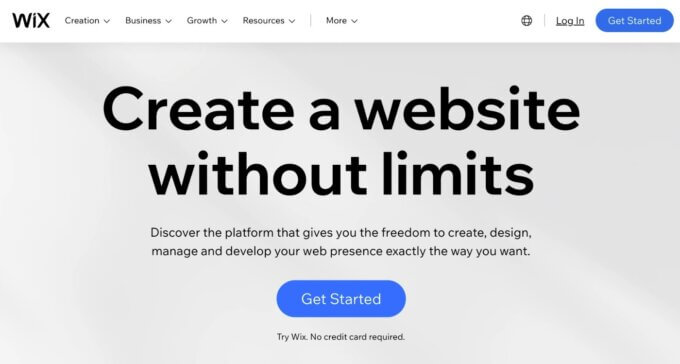
Wix 是一種託管的 SaaS(軟件即服務)網站構建工具,與 Elementor 的開源 WordPress 方法相比,它具有一些顯著的優點和缺點。
這種 SaaS 方法的主要優點是它簡化了創建和維護網站的過程,因為 Wix 會為您處理一切。
您無需擁有自己的虛擬主機,只需註冊一個 Wix 帳戶並開始構建即可。 (但是,請注意,Elementor Cloud 服務為 WordPress 添加了更多 SaaS 的感覺,並且無需購買單獨的託管服務。)
您也不需要維護軟件和實施安全最佳實踐——當您使用 SaaS 網站構建器時,與基本維護相關的一切都會為您處理。
如果您不是技術人員,這種簡單性可能是一個強大的價值主張。
但是,SaaS 方法的主要缺點是靈活性有限。 您只能訪問 Wix 提供的功能 — 您無法像使用 Elementor 等開源自託管工具那樣進入並 100% 自定義您的需求。
有些用戶可能會遇到磚牆,他們無法讓 Wix 做他們需要的事情,這可能會令人沮喪。
使用 Elementor,您幾乎總能繞過這些障礙,但在極少數情況下您可能需要聘請開發人員來幫助您,因為您找不到所需的插件。
儘管 Wix 試圖通過 Velo(以前稱為 Corvid)和 Editor X 等工具為高級用戶提供更多控制權,但我認為大多數臨時用戶無法從中受益。
如何使用 Elementor 與 Wix 創建您的網站
接下來,讓我們看看使用 Elementor 和 Wix 創建基本網站是什麼感覺。
通常,Wix 的設置稍微簡單一些。 但是,設置 Elementor 也非常簡單,特別是如果您使用 Elementor Cloud,因此非技術用戶不應該對這兩個平台有任何問題。
元素網站設置
正如我上面提到的,Elementor 提供了多種創建網站的方法。 但是,最簡單且與 Wix 最具可比性的選項是使用 Elementor Cloud 服務(請參閱我的評論)。
使用此服務,您無需擔心購買自己的虛擬主機和安裝 WordPress 軟件。 相反,Elementor 會為您處理所有設置,以便您可以立即開始構建您的網站。
註冊後,您將獲得一個簡單的設置嚮導來配置您網站的基本詳細信息:
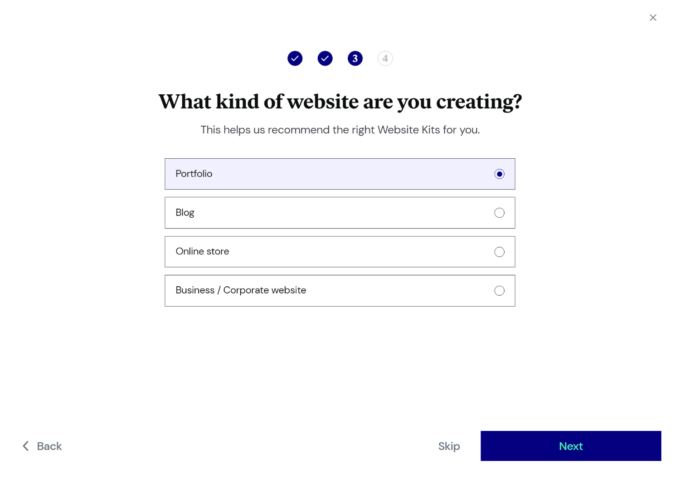
您還可以選擇您的起始模板(您以後可以隨時更改):
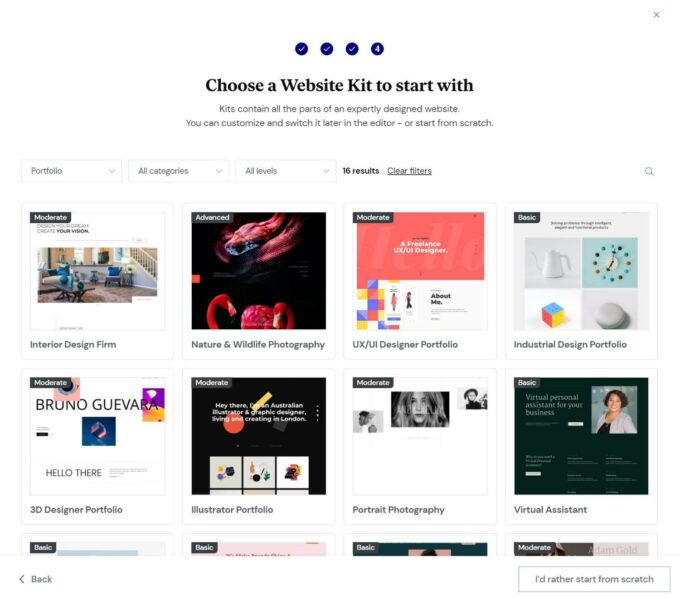
然後,Elementor 將為您完全設置和配置 WordPress。
您可以直接跳轉到 WordPress 儀表板,該儀表闆對 Elementor 進行了一些修改以使其更加用戶友好:
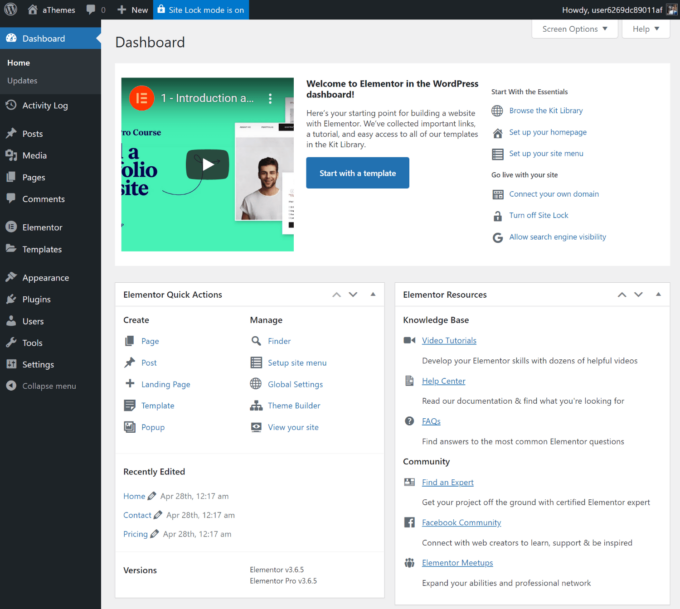
要編輯網站的設計,您將使用 Elementor 的可視化界面(稍後會詳細介紹)。
如果您選擇使用自己的主機,過程會稍微複雜一些,但非技術用戶也能輕鬆搞定:
- 購買虛擬主機和域名。 您可以查看我們收集的最快的 WordPress 託管以獲取一些頂級選項。
- 安裝 WordPress 軟件。 大多數主機都提供簡單的一鍵式安裝程序。
- 安裝您的 WordPress 主題。 您可以使用 Hello Elementor 空白畫布主題(如果從頭開始構建您的網站)或與 Elementor 兼容的主題,例如 Sydney。
- 在您的網站上安裝免費的 Elementor 插件。 您還可以添加 Elementor Pro 插件以訪問更多功能。
- 開始建造。
Wix 網站設置
使用 Wix 設置網站非常簡單,這是它的主要優勢之一。
要開始使用,您只需註冊一個 Wix 帳戶並開始構建。
你有兩個選擇:
- 您可以使用 Wix 設置嚮導,它會指導您完成站點的創建。
- 您可以直接進入 Wix 模板頁面並選擇一個模板開始編輯。
我將為此示例演示設置嚮導,因為這是普通人入門的最簡單方法。
在設置嚮導中,您將選擇站點的基本用途:
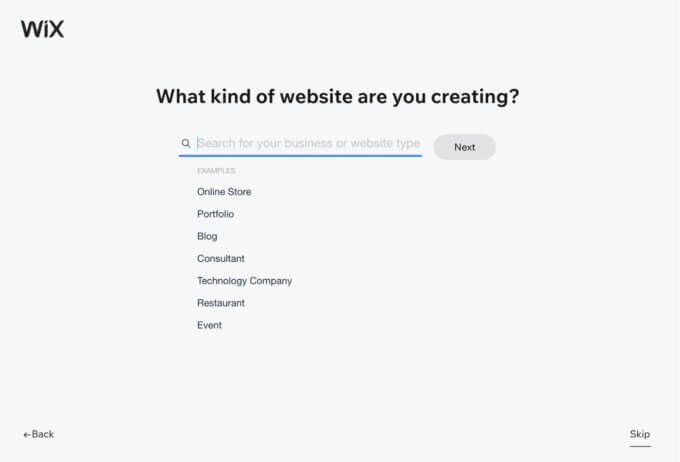
執行此操作後,Wix 將啟動一個為您網站的用例量身定制的設置嚮導,這非常方便:
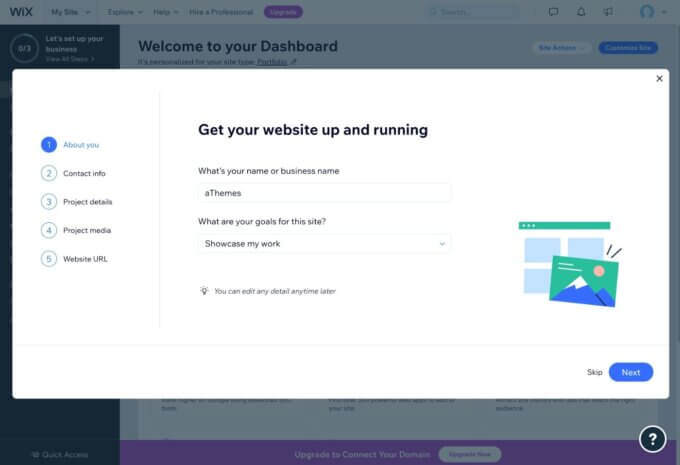
然後您可以啟動自定義您的站點界面來控制設計。
首先,您將選擇一個基本的字體/配色方案:
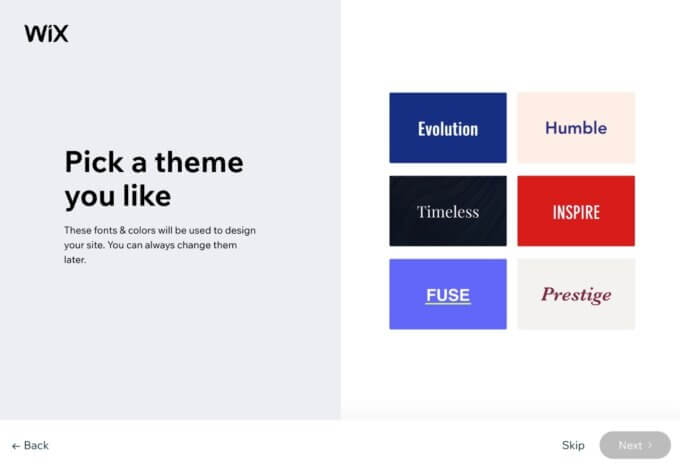
然後 Wix 會根據您的用例和設計方案建議一些主頁設計:
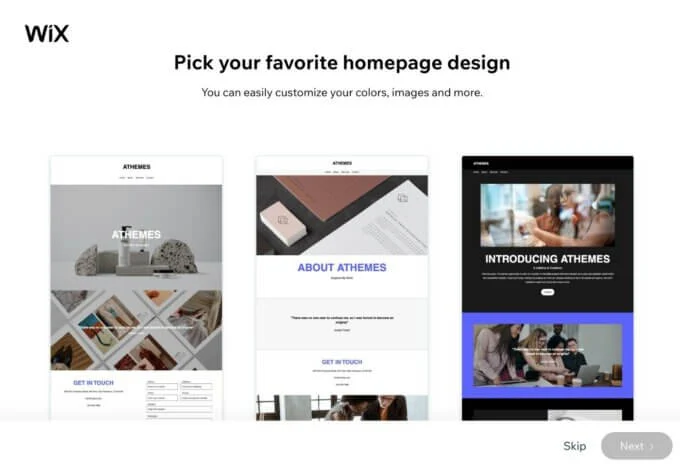
然後您可以添加其他頁面,例如關於和聯繫頁面。
然後,Wix 將帶您進入編輯器——稍後會詳細介紹。
可用的設計模板和主題
雖然 Elementor 和 Wix 都為您提供了從頭開始設計完全自定義網站所需的所有工具,但如果您不是專業設計師,您可能不想走那條路。
為了幫助您節省時間和訪問專業設計,Elementor 和 Wix 都允許您訪問數百個預製主題。
總體而言,Elementor 在可用設計模板方面具有優勢。 因此,如果您想要選擇預建模板的最多選項,Elementor 是贏家。
Elementor 本身提供了 100 多個網站工具包,您可以將它們用作網站的基礎。 您可以在此處瀏覽所有這些內容。
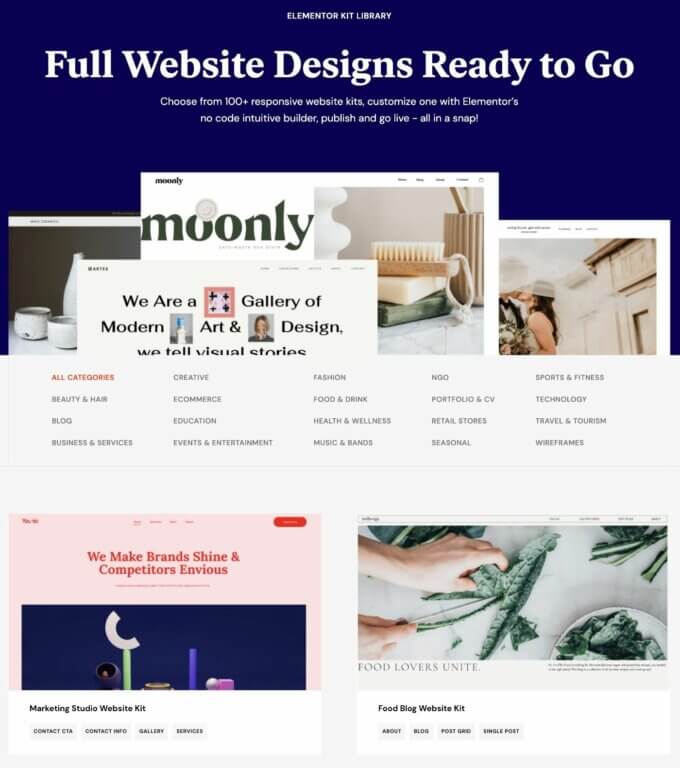
相比之下,Wix 提供了 800 多個預製模板。
所以乍一看,Wix 似乎是明顯的贏家。
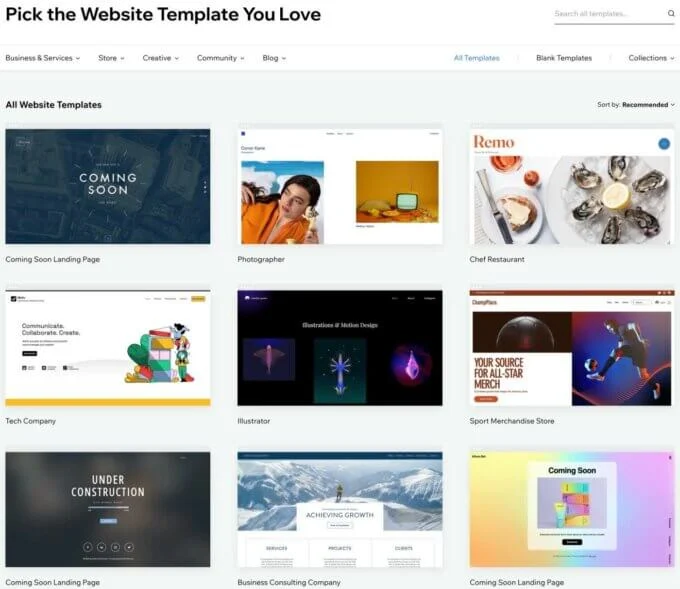
但是,Elementor 的優勢在於您可以找到數以千計的第三方網站設計。 通常,這些設計與使用 Elementor 的 WordPress 主題捆綁在一起。
例如,我們的免費悉尼主題提供了數十個使用 Elementor 構建的入門網站——請在此處查看。
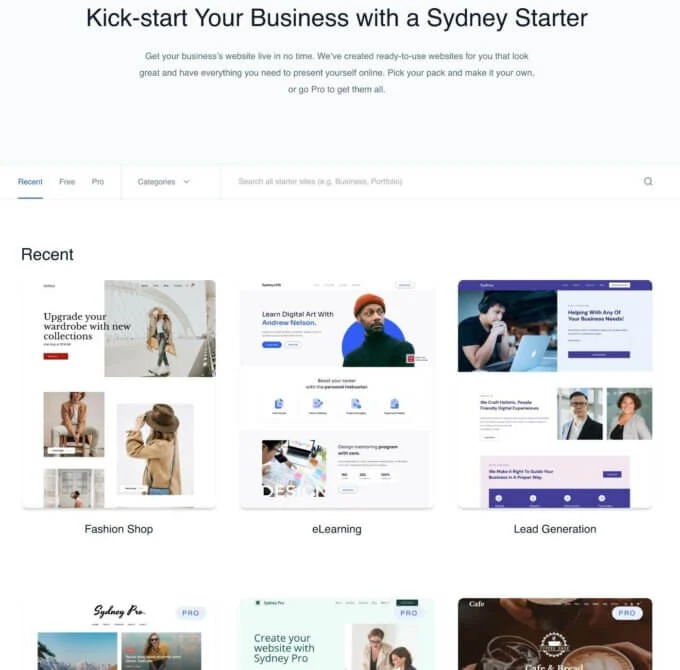
有些主題甚至提供數百個 Elementor 模板。 例如,Jupiter 主題有 160 多個完整的網站模板,所有這些模板都使用 Elementor。
訪問這些第三方模板可為您提供數以千計的選項供您選擇,而 Wix 無法與其自上而下的方法相提並論。
您可以在 Etsy 等市場上找到一些第三方 Wix 模板。 但是,使用它們非常尷尬,因為您通常需要依賴與賣家共享您的帳戶詳細信息並讓他們將設計轉讓給您的解決方法。
Elementor 與 Wix 的設計定制體驗
Elementor 和 Wix 都提供可視化的拖放式設計體驗。
在它們之間進行選擇實際上取決於個人喜好,因為兩者都非常有能力。
就個人而言,我更喜歡 Elementor 的界面,因為我發現它更直觀。 但是,您可能認為 Wix 做得更好。
與其試圖宣布一個明顯的贏家,我只是給你一個接口如何工作的快速概述。
元素編輯器
Elementor 編輯器在右側為您提供設計的可視化預覽,並在左側提供可折疊的側邊欄,您可以使用它來添加和配置設計元素。
您還可以使用拖放(移動元素)或右鍵單擊(訪問關鍵設置)與視覺設計進行交互:
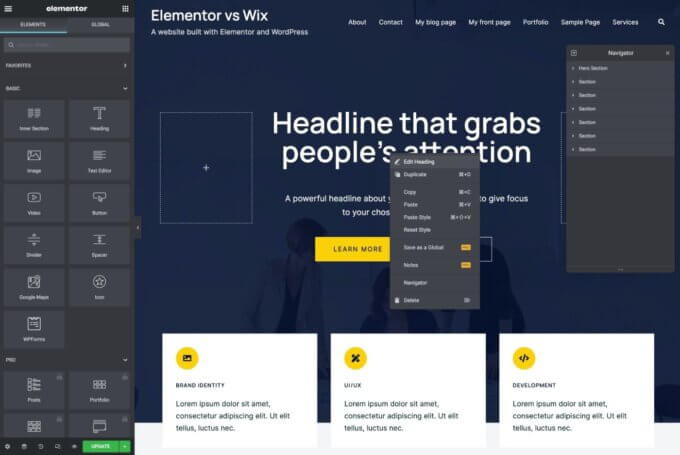
例如,要在您的設計中添加一個按鈕,您可以拖動 Button 小部件。 然後,您可以在側邊欄中自定義按鈕的設置:
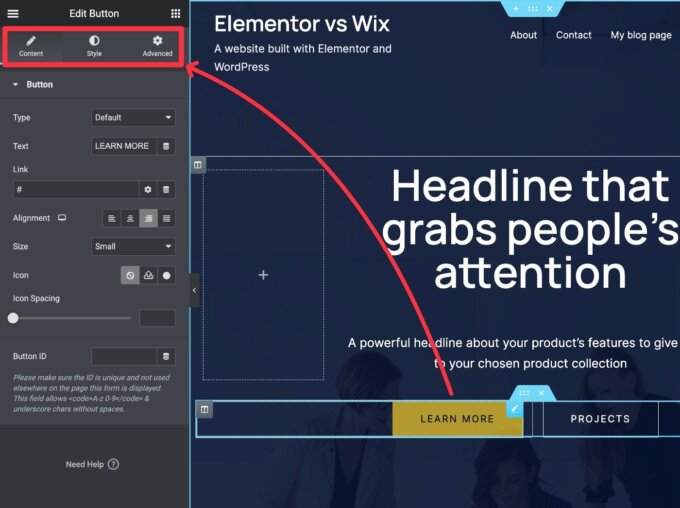
默認情況下,您的所有 Elementor 設計都是響應式的。 但如果您想要更多控制,您可以激活響應式預覽模式並進行僅適用於相應視口的設計更改。
例如,您可以更改移動訪問者的字體大小或隱藏某些元素:
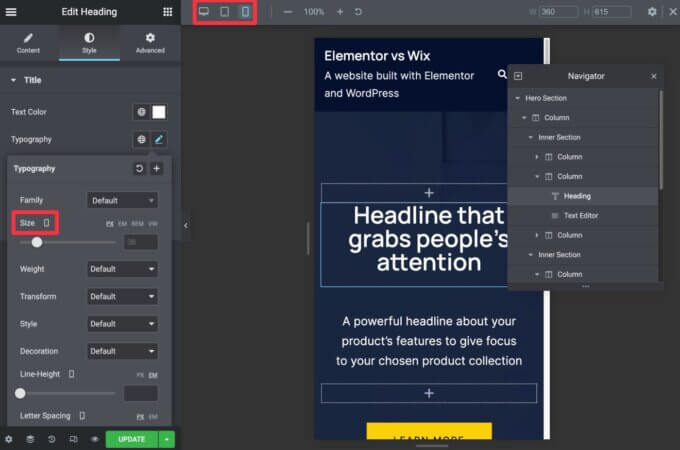
一件好事是,Elementor 還為您提供了平板電腦編輯模式,並允許您創建自定義響應斷點,而 Wix 僅為您提供桌面和智能手機編輯模式。

如果您想實際查看它,請觀看 Elementor 團隊介紹該界面的視頻:
維克斯編輯器
Wix 編輯器為您提供了設計的全寬視覺預覽,以及一些控制設計元素的選項:
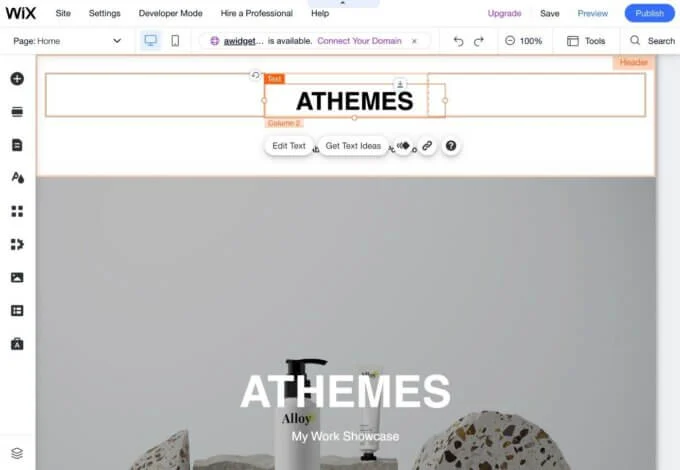
您可以通過單擊加號圖標來添加新元素:
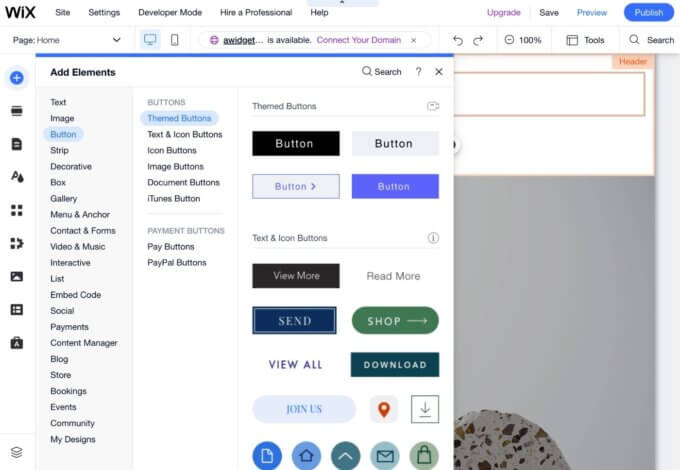
您還可以選擇一個元素並單擊“編輯”按鈕以在彈出窗口中訪問其設置:
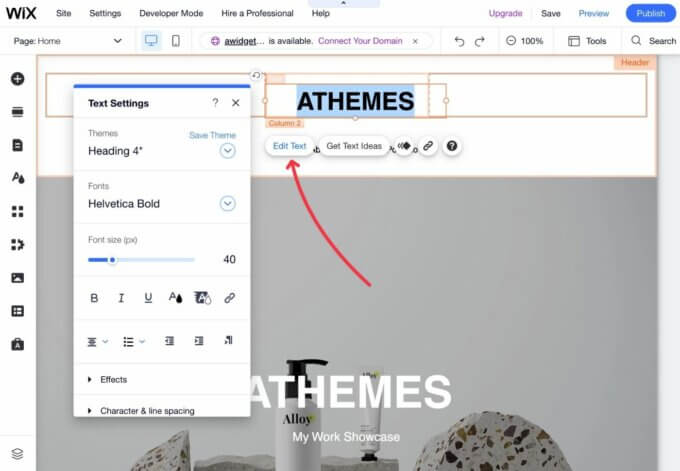
要四處移動元素,您可以使用拖放。 與僅允許您在預設行/列網格內拖放的 Elementor 不同,Wix 提供自由形式的拖放,可讓您將元素移動到網格外。
但是,我建議只在極少數情況下這樣做,因為將元素移動到 Wix 網格線之外可能會導致它們無法在其他設備(例如智能手機)上正常工作。
說到響應式設計,Wix 為您提供了一個單獨的移動編輯器,讓您可以在不影響桌面版本的情況下控製網站的移動設計:
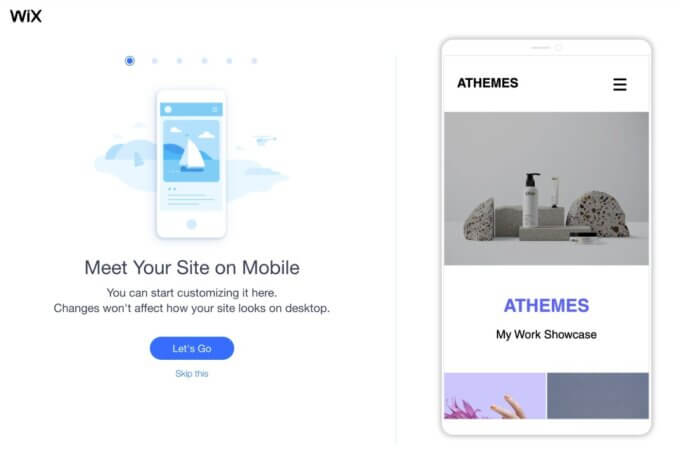
要查看實際效果,您可以查看 Wix 的官方 YouTube 視頻:
Elementor 和 Wix 的博客寫作選項
當您設計站點的核心頁面時,您將使用上面的可視化設計器。
但是,當您編寫博客內容時,您將使用單獨的文本編輯器。
Elementor 博客寫作選項
我建議對博客內容使用默認的 WordPress 編輯器,而不是任何 Elementor 功能。 WordPress 提供了一個基於塊的編輯器,可以輕鬆地將設計元素和基本格式添加到您的博客文章中。 要添加文本,您可以像任何其他文本編輯器一樣單擊並鍵入。
如果要添加圖片、視頻、按鈕等元素,只需插入相應的塊即可。 同樣,您可以使用塊來設置多列佈局或進行其他簡單的格式選擇。
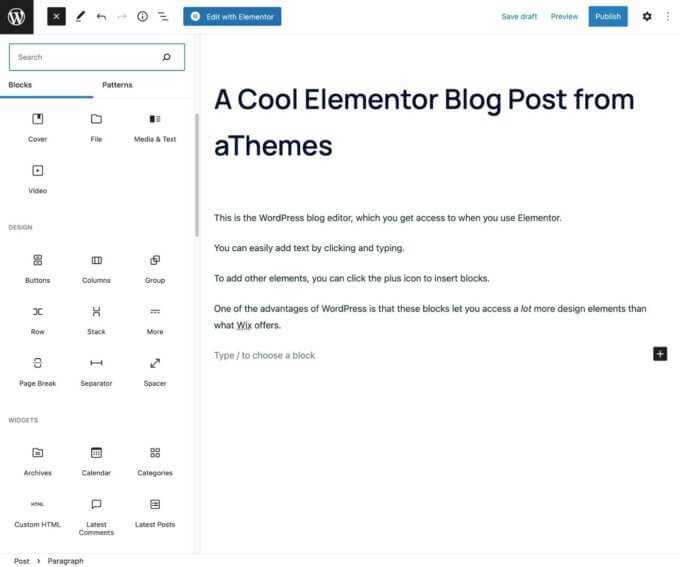
如果您覺得受到 WordPress 編輯器的限制,您還可以通過單擊按鈕啟動完整的 Elementor 界面。
Wix 博客寫作選項
Wix 還為博客文章提供了一個單獨的文本編輯器。 與 WordPress 相比,Wix 博客編輯器非常有限,儘管它可以用於基本的博客。
雖然添加文本、圖像和按鈕等簡單元素非常容易,但您幾乎只能做到這些。
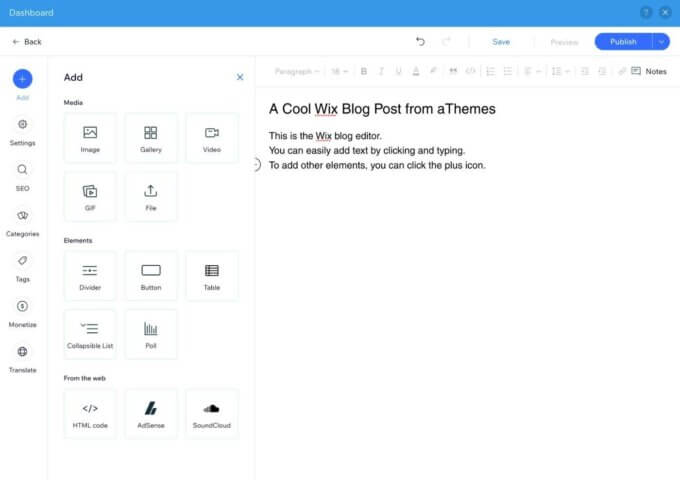
總體而言,在處理長文本內容時,WordPress 編輯器優於 Wix 編輯器,因此嚴肅的作家和博主可能更喜歡使用 Elementor 和 WordPress。
擴展和第三方集成
雖然 Elementor 和 Wix 都提供了構建網站所需的所有核心功能,但您可能會遇到需要使用特定功能擴展網站的情況。
這些功能可能是為了處理您網站上的獨特用例(例如預約)或與第三方服務集成(例如連接到您的客戶關係管理工具)。
通常,Elementor 在這裡提供了更大的靈活性,因為您可以利用完整的 WordPress 插件生態系統,該生態系統提供了數以萬計的插件。
要查看一些示例,您可以查看我們最好的 WordPress 插件集合或在 WordPress.org 上瀏覽所有 55,000 多個免費插件。
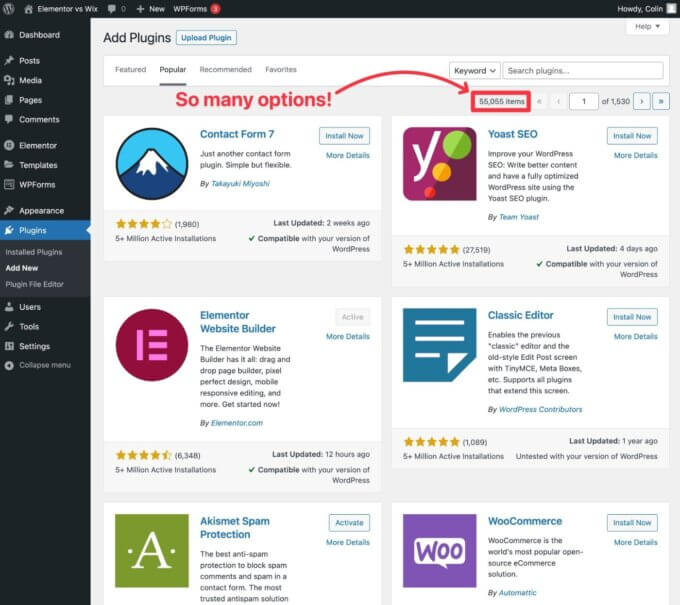
Wix 確實有一個 App Marketplace,可讓您使用官方和第三方應用程序擴展您的 Wix 站點。
但是,它僅提供 250 多個應用程序,這與您使用 Elementor 和 WordPress 獲得的應用程序相去甚遠。
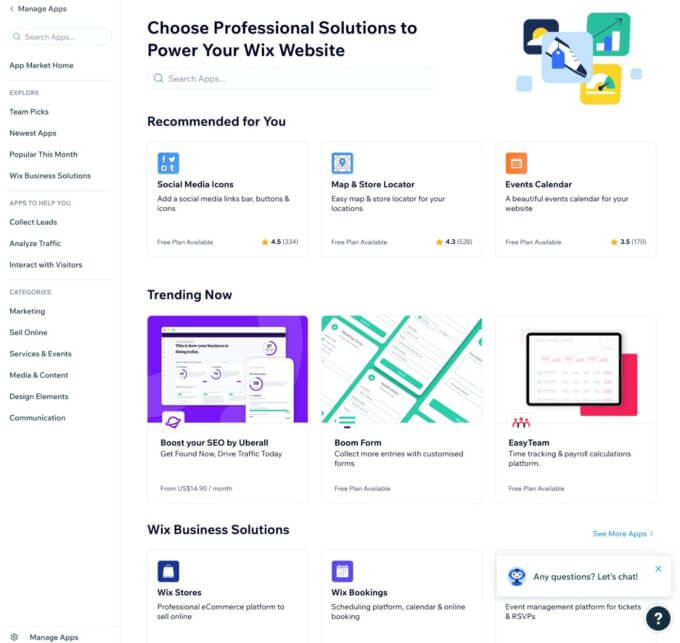
您可能能夠通過第三方代碼嵌入向 Wix 添加更多集成(例如添加實時聊天服務),但對於 WordPress 也是如此,因此 Wix 在這方面沒有取得任何優勢。
Elementor 和 Wix 的 SEO 選項
如果您希望您的站點在 Google 和其他搜索引擎中名列前茅,那麼能夠訪問基本的搜索引擎優化 (SEO) 功能非常重要。
這兩種工具都為您提供了基本的 SEO 工具,但 WordPress 和 Elementor 在實施更高級的 SEO 策略方面為您提供了更多的靈活性,因為您可以使用任何 WordPress SEO 插件。
這使您可以訪問 Elementor 上的更多高級工具,例如內部鏈接建議、內部鏈接跟踪、關鍵字跟踪等。
以下是使用 Yoast SEO 插件時 Elementor 的基本 SEO 設置示例:
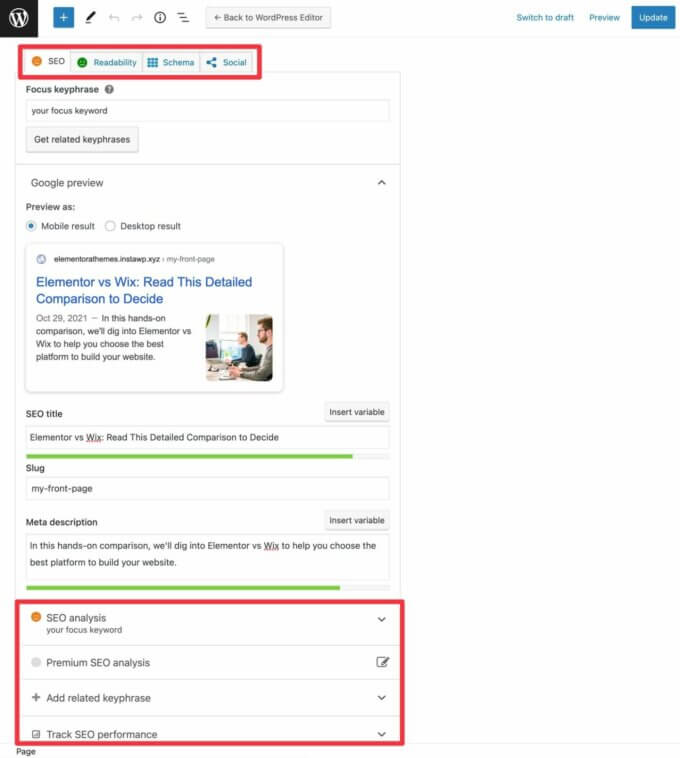
下面是 Wix 的基本 SEO 設置示例:
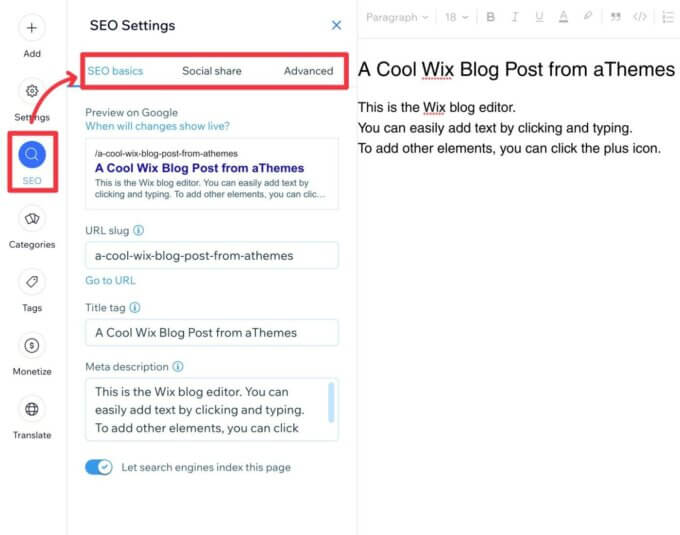
您可以使用一小部分 Wix SEO 應用程序來添加更多功能。 然而,這些應用程序仍然無法與 WordPress SEO 插件相媲美,其中一些可能非常昂貴,而大多數 Elementor 用戶可以使用免費的 SEO 插件。
不過,當涉及到大多數人需要的核心 SEO 功能時,您不會注意到有太大差異。 只有在更高級的功能中,經驗豐富的 SEO 才會欣賞使用 Elementor 構建的網站的靈活性。
使用 Elementor 和 Wix 進行性能優化
您的網站加載速度對於為您的訪客創造良好體驗以及優化您的搜索引擎排名都很重要(因為 Google 使用 Core Web Vitals 指標作為其排名信號之一)。
總體而言,雖然 Wix 一直致力於提高其性能,但 Elementor 和 WordPress 為您提供了更多加速網站的選擇。
如果您很好地使用這些選項,則可以使用 Elementor 創建一個加載速度更快的站點(儘管您可能需要購買自己的網絡託管才能獲得最佳性能,因為 Elementor Cloud 並不是最快的 WordPress 託管服務)。
但是,如果您不實施優化最佳實踐,您的 Elementor 網站加載速度可能會非常慢。
因此,如果您希望 Elementor 網站的性能優於 Wix(或聘請開發人員為您完成),您確實需要利用 Elementor 和 WordPress 為您提供的選項。
Elementor 和 Wix 中的電子商務功能
Elementor 和 Wix 都支持創建電子商務商店。
一般來說,Wix 提供了一種更簡單的電子商務入門方法。 對於基本商店,這種簡單性可能是一個巨大的優勢。
但是,Elementor 在配置您的電子商務商店時更加靈活,這可能使其成為更複雜商店的更好選擇。
元素電子商務
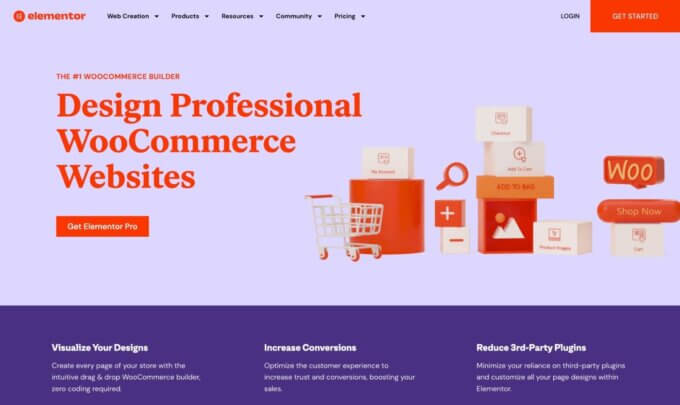
借助 Elementor,您可以使用 WooCommerce 或其他 WordPress 電子商務插件之一添加電子商務功能。
因此,Elementor本身沒有電子商務功能——您依賴於不同的 WordPress 插件。
話雖如此,Elementor 與 WooCommerce 具有深度兼容性,借助專用的 Elementor WooCommerce Builder 功能,您可以使用 Elementor 的可視化編輯器設計商店的每個部分。
要了解有關 WooCommerce 工作原理的更多信息,您可以查看我們關於如何製作 WordPress 電子商務商店的完整指南。
維克斯電子商務
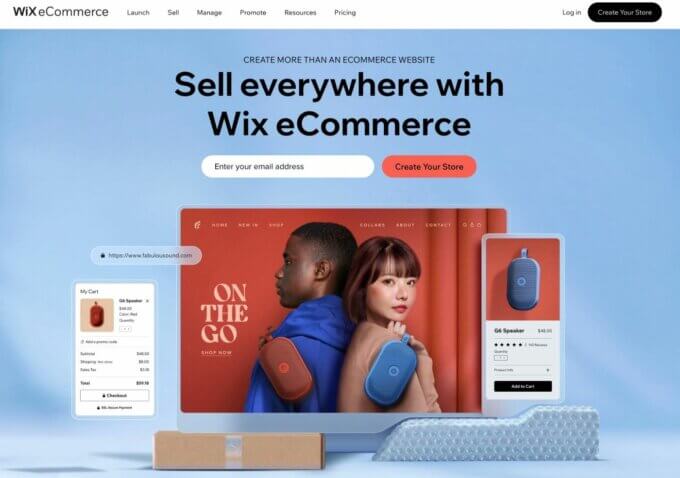
使用 Wix,電子商務功能通過官方商店應用程序內置到核心 Wix 平台中(只要您的計費計劃支持它——接下來會詳細介紹)。
因為您不需要依賴第三方工具,所以在 Wix 上開始使用電子商務要簡單得多。 如果您只是想要一種簡單的方式來銷售某些產品(例如商品商店),這可能會很有吸引力。
您可以從 Wix 儀表板輕鬆設置產品。 然後,由於 Wix 是一種 SaaS 工具,它將處理所有重要的技術細節,例如保護您的商店和處理付款。
Elementor 與 Wix 定價
比較 Wix 和 Elementor 的定價可能有點棘手,因為 Elementor 的定價比 Wix 多。
使用 Wix,您幾乎只需支付固定費用,因此您從一開始就確切知道您的網站將花費多少。
使用 Elementor,您支付的價格將取決於您構建 Elementor/WordPress 網站的方式——即您是使用 Elementor Cloud 還是購買自己的主機。
以下是創建一個基本但功能齊全的網站的年度成本:
- 元素雲——99 美元
- Wix 無限計劃 – 150 美元
Wix 有更便宜的計劃,但它們非常有限。 您還需要為電子商務支持支付更多費用。
總體而言,您可以看到,只要您使用 Elementor Cloud 服務,Elementor 就會為您提供一種更便宜的方式來創建功能正常的網站。
但是,如果您更願意為 Elementor 購買自己的網絡託管服務,您最終支付的費用可能會高於 Wix。
託管不僅可能更昂貴,而且您還需要購買單獨的 Elementor Pro 許可證才能訪問高級功能(不過,如果您使用 Elementor Cloud,則無需額外費用即可包含 Elementor Pro 的功能)。
Elementor 和 Wix 擴展的定價
除了核心網站軟件本身,另一個定價變量是您添加到網站的擴展。
Elementor 和 Wix 都有免費的插件/應用程序和付費擴展。
一般來說,擴展對於 WordPress 來說更便宜,因為大多數 WordPress 插件使用終身定價和可選的產品更新續訂。 相比之下,大多數高級 Wix 應用程序使用定期 SaaS 計費,一旦您停止付款,您將失去對這些功能的訪問權限。
您應該使用 Elementor 還是 Wix?
總的來說,這種比較實際上是 Wix 和“Elementor + WordPress”之間的比較。
雖然 Elementor 本身是一個非常強大的設計工具,但不可能將其與其 WordPress 基礎隔離開來——這通常是一件好事,因為 WordPress 提供了許多超越 Elementor 的額外好處。
出於這個原因,我認為 Elementor 對大多數人來說是一個更好的選擇。
Elementor 提供可視化、無代碼的設計體驗,吸引瞭如此多的人使用 Wix,而 WordPress 基金會則讓您可以使用 WordPress 的全部靈活性(如果您需要的話)。
此外,由於有了新的 Elementor Cloud 服務,Elementor 能夠提供幾乎與使用 Wix 一樣簡單的設置/維護過程。
如果您對自己設置 WordPress 的想法感到不知所措,我建議您使用 Elementor Cloud,因為它使一切變得非常簡單。
另一方面,如果您想要以絕對最簡單的方式製作網站,並且您可以犧牲靈活性來實現這種簡單性,那麼 Wix 可能是一個不錯的選擇。 但對於大多數人來說,Elementor 在簡單性和靈活性之間取得了更好的平衡。
立即創建您的網站
這總結了我們關於製作網站的 Wix 與 Elementor 的想法。
這兩種工具都可以幫助您完成工作 — 實際上只是根據您的需要選擇合適的工具。
要了解 Wix 與其他流行設計工具的比較,您可以閱讀我們詳細的 Wix 與 Webflow 比較。 或者,如果您想查看更多選項,我們也有一篇包含頂級 Elementor 替代品的帖子。
您對在 Elementor 和 Wix 之間進行選擇還有疑問嗎? 讓我們在評論中知道!
